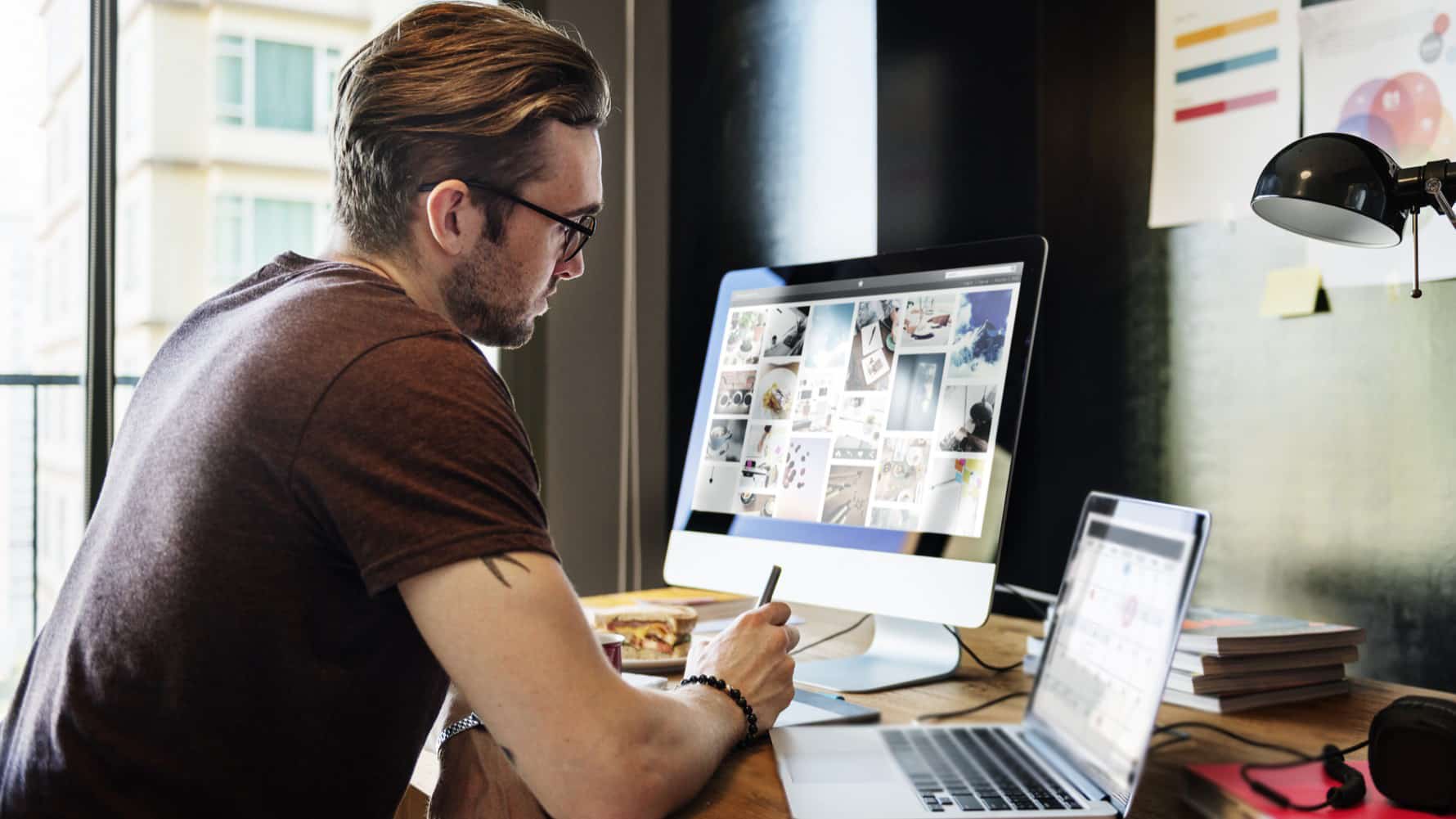В мире цифровых технологий каждый пользователь сталкивается с непредвиденными сложностями. Одной из таких является ситуация, когда процесс, необходимый для поддержания работоспособности и безопасности, неожиданно прерывается. Это может вызвать чувство разочарования и беспомощности, особенно если вы не обладаете глубокими техническими знаниями.
В данном разделе мы рассмотрим конкретный пример такого препятствия и предложим пошаговые решения, которые помогут вам вернуть систему к нормальной работе. Важно понимать, что даже самые сложные проблемы часто имеют простые и доступные решения, которые можно реализовать самостоятельно. Мы постараемся сделать этот процесс максимально понятным и эффективным.
Не забывайте, что каждая система уникальна, и решение, которое помогло одному пользователю, может не сработать для другого. Поэтому мы рекомендуем вам быть внимательными и терпеливыми, следуя нашим инструкциям. В конце концов, вы сможете преодолеть этот небольшой кризис и продолжить наслаждаться всеми преимуществами современной цифровой жизни.
Решение ошибки обновления Windows 7 80244019
При работе с операционной системой, пользователи могут столкнуться с кодом, который указывает на проблемы с процессом обновления. Этот код может быть вызван различными факторами, включая проблемы с сетью, повреждение файлов или неправильные настройки системы. В данном разделе мы рассмотрим несколько методов, которые помогут устранить эту проблему и восстановить нормальную работу системы.
- Проверка и восстановление системных файлов:
- Откройте командную строку с правами администратора.
- Введите команду
sfc /scannowи нажмите Enter. - Система проверит и автоматически восстановит поврежденные файлы, если таковые будут найдены.
- Очистка кэша обновлений:
- Снова откройте командную строку с правами администратора.
- Введите команду
net stop wuauservи нажмите Enter. - Перейдите в папку
C:\Windows\SoftwareDistributionи удалите все файлы и папки внутри. - Вернитесь в командную строку и введите
net start wuauserv, затем нажмите Enter.
- Проверка настроек времени и даты:
- Откройте панель управления и перейдите в раздел «Дата и время».
- Убедитесь, что дата и время настроены правильно.
- Если необходимо, настройте автоматическую синхронизацию с интернет-сервером времени.
- Перезагрузка служб обновлений:
- Откройте командную строку с правами администратора.
- Введите следующие команды по очереди, нажимая Enter после каждой:
net stop bitsnet stop wuauservnet stop appidsvcnet stop cryptsvc
- Затем введите следующие команды, также нажимая Enter после каждой:
net start bitsnet start wuauservnet start appidsvcnet start cryptsvc
После выполнения этих шагов, рекомендуется перезагрузить компьютер и попытаться повторить процесс обновления. Если проблема сохраняется, возможно, потребуется обратиться к дополнительным методам устранения, таким как переустановка компонентов обновления или обращение к службе поддержки.
Альтернативные методы исправления проблемы
В случае, если стандартные подходы не приносят желаемого результата, существуют другие способы, которые могут помочь решить возникшую ситуацию. Эти методы могут быть более сложными или требовать дополнительных инструментов, но они также могут быть эффективными в определенных сценариях.
| Метод | Описание |
|---|---|
| Перезагрузка служб обновлений | Иногда проблема может быть решена просто перезапуском соответствующих служб. Это можно сделать через командную строку, используя команды для остановки и последующего запуска служб. |
| Проверка и восстановление системных файлов | Иногда повреждение системных файлов может стать причиной непредвиденных ситуаций. Проверка и восстановление этих файлов может помочь устранить проблему. |
| Изменение настроек времени и даты | Некорректные настройки времени и даты могут привести к сбоям в работе системы. Убедитесь, что они настроены правильно и синхронизированы с интернет-временем. |
| Использование сторонних программ | Существуют специализированные программы, которые могут помочь диагностировать и устранить проблемы, связанные с обновлениями. Эти инструменты могут предложить более глубокий анализ и решения. |
Каждый из этих методов имеет свои особенности и может быть применен в зависимости от конкретной ситуации. Рекомендуется попробовать несколько подходов, чтобы найти наиболее эффективное решение.